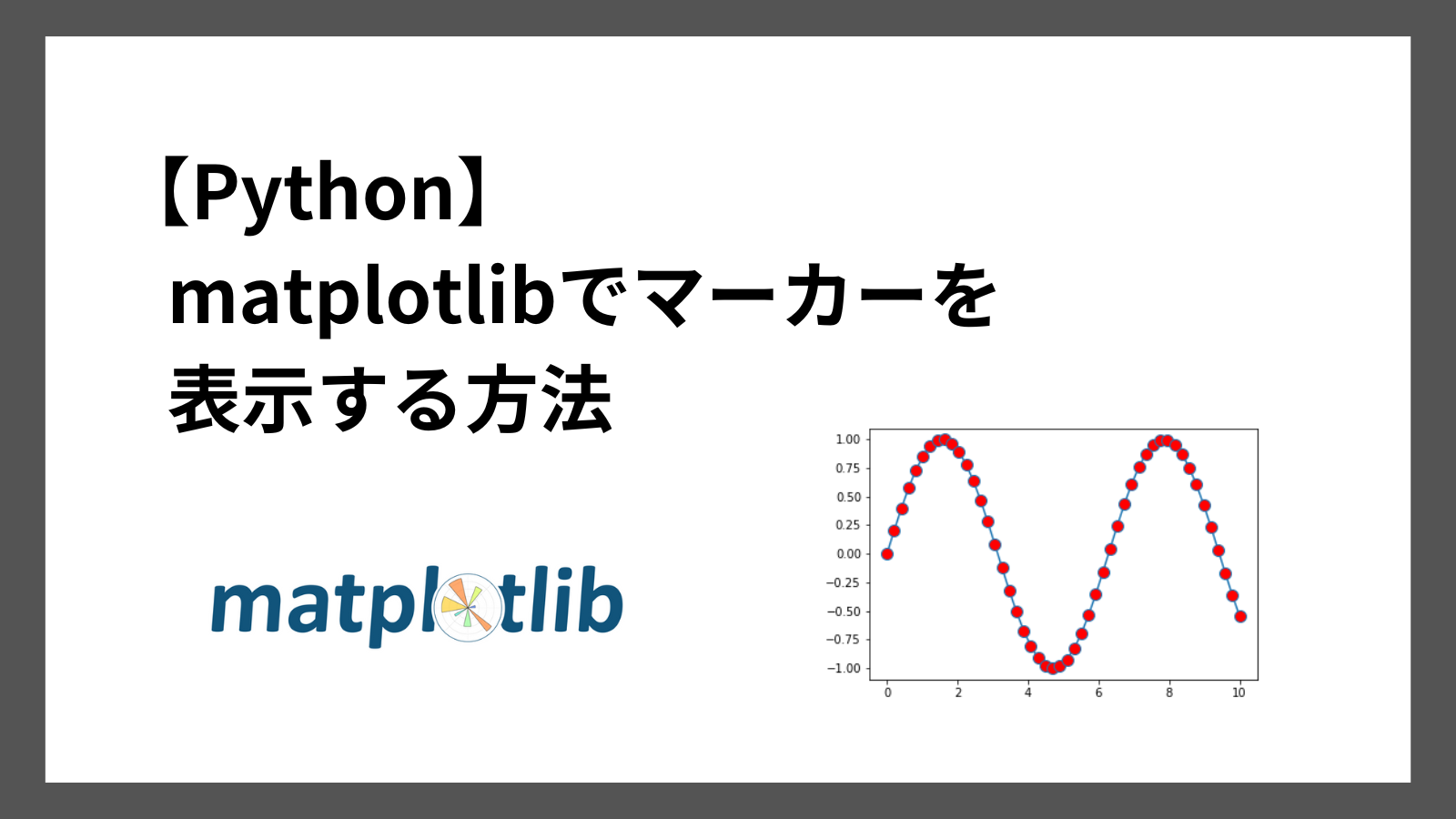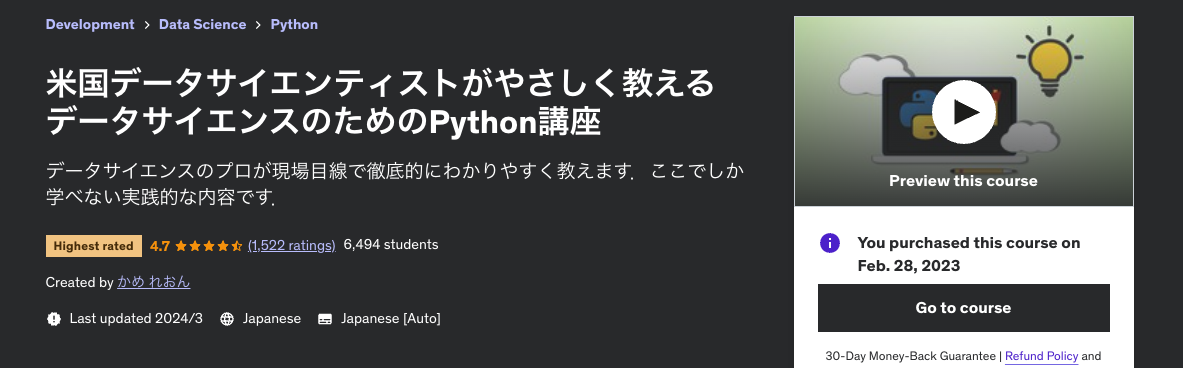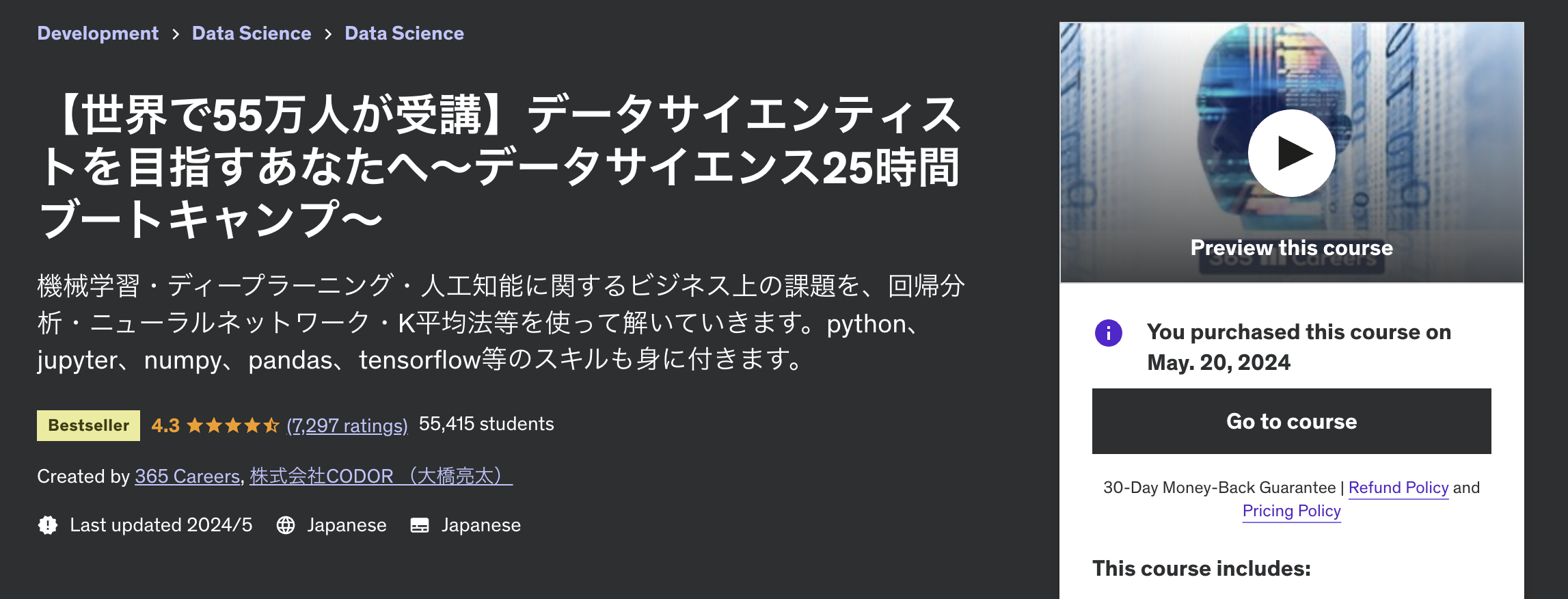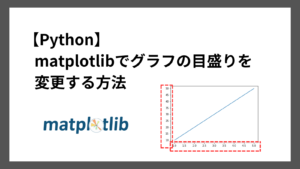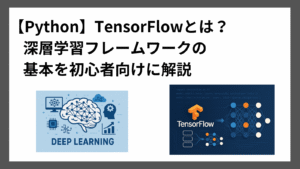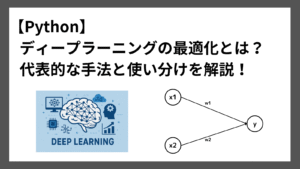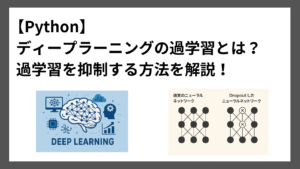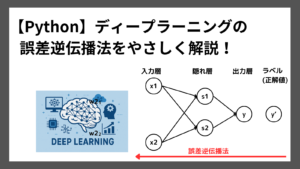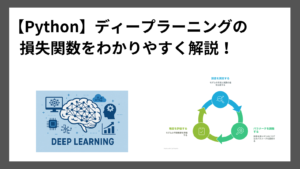今回は、散布図などで使用するマーカーを表示および変更する方法を紹介します。
マーカー(marker)とは
マーカーは、データをプロットするときの記号です。
matplotlibではマーカーの以下の点を変更できます。
- 形
marker - 色
markerfacecolor - サイズ
markersize
実際にそれぞれのパラメータ使用してグラフを出力してみます。
import matplotlib.pyplot as plt
import numpy as np
x = np.linspace(0, 10, 50)
y = np.sin(x)
plt.plot(x, y, marker="o", markerfacecolor="r", markersize=10)
plt.show()実行結果
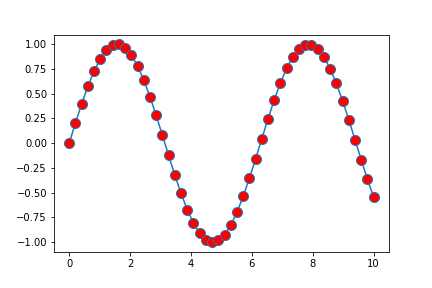
マーカーの形はo円形
マーカーの色はr赤
マーカーのサイズは10を指定しています。
それでは上記で紹介したパラメータについて詳しくみていきましょう!
マーカーの形を変更(marker)
マーカーの形を変更するには、markerパラメータを変更します。
指定できるmarkerパラメータの代表例は以下の通りです。詳細はmatplotlibの公式ページを参照ください
| マーカー | 内容 |
|---|---|
| “o” | 円形 |
| “s” | 正方形 |
| “^” | 上向き三角形 |
| “v” | 下向き三角形 |
| “.>” | 右向き三角形 |
| “<” | 左向き三角形 |
| “x” | クロス |
| “+” | プラス |
| “D” | ダイアモンド |
上記のマーカーを実際にグラフに出力すると以下の通りです。
import matplotlib.pyplot as plt
import numpy as np
x = np.linspace(0, 10, 50)
y = np.sin(x)
plt.figure(figsize=(8, 6)) # 幅 8インチ、高さ 6インチ
plt.plot(x, y+1, marker="o")
plt.plot(x, y+0.75, marker="s")
plt.plot(x, y+0.5, marker="^")
plt.plot(x, y+0.25, marker="v")
plt.plot(x, y, marker=">")
plt.plot(x, y-0.25, marker="<")
plt.plot(x, y-0.5, marker="x")
plt.plot(x, y-0.75, marker="+")
plt.plot(x, y-1, marker="D")
plt.show()実行結果
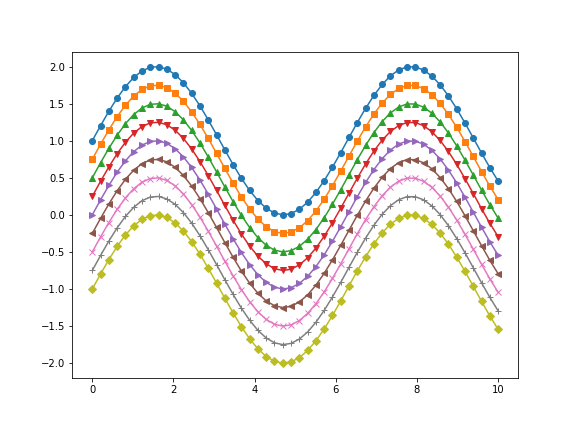
markerパラメータで指定した形でマーカーが表示されていることがわかります。
マーカーの色を変更(markerfacecolor)
続いて、マーカーの色を変更する方法を紹介します。
マーカーの色の変更はmarkerfacecolorパラメータを使用します。
markerfacecolorパラメータは様々な方法で指定可能です。
今回は代表的なRGBで紹介します。他の変更方法を知りたい方はこちら
マーカーの色を変更するサンプルコードは以下の通りです。
import matplotlib.pyplot as plt
import numpy as np
x = np.linspace(0, 10, 50)
y = np.sin(x)
plt.figure(figsize=(8, 6)) # 幅 8インチ、高さ 6インチ
plt.plot(x, y, marker="o", markerfacecolor="r")
plt.plot(x, y-0.3, marker="o", markerfacecolor="g")
plt.plot(x, y-0.6, marker="o", markerfacecolor="b")
plt.show()実行結果
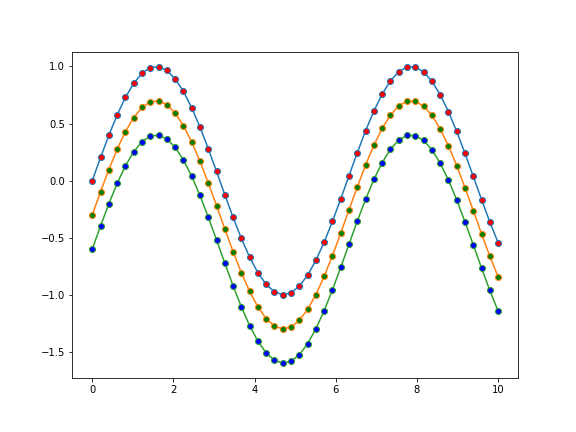
マーカーの色が赤、緑、青になっていることがわかります。
マーカーのサイズを変更(markersize)
最後にマーカーのサイズを変更する方法を紹介します。
マーカーのサイズ変更はmarkersizeパラメータを使用します。
markersizeパラメータの単位は、ポイント(point)です。
markersizeは数字で指定するだけなので、さっそくサンプルコードを紹介します。
import matplotlib.pyplot as plt
import numpy as np
x = np.linspace(0, 10, 50)
y = np.sin(x)
plt.figure(figsize=(8, 6)) # 幅 8インチ、高さ 6インチ
plt.plot(x, y, marker="o", markersize=5)
plt.plot(x, y-0.3, marker="o", markersize=10)
plt.plot(x, y-0.6, marker="o", markersize=15)
plt.show()実行結果
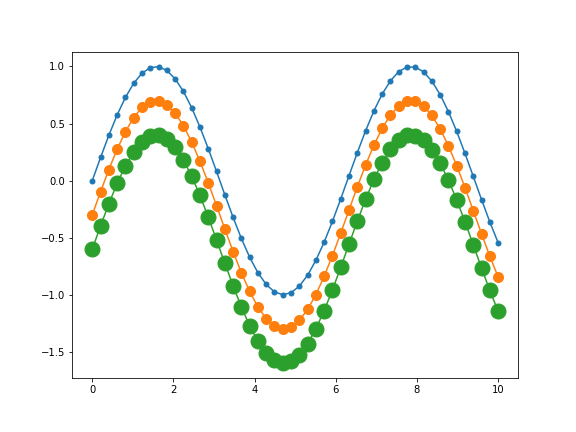
上図の通り、markersizeパラーメータで指定した数字に対応したマーカーサイズになっています。
まとめ
今回はグラフにマーカーを表示および形、色、サイズを変更する方法を紹介しました。
紹介したパラメータを自分の好きなように変更してみてください!
簡単に変更できると思います!
ここまで読んでくださりありがとうございます。
参考
おすすめ教材
米国データサイエンティストがやさしく教えるデータサイエンスのためのPython講座他のUdemyの講座が気になる方はこちら